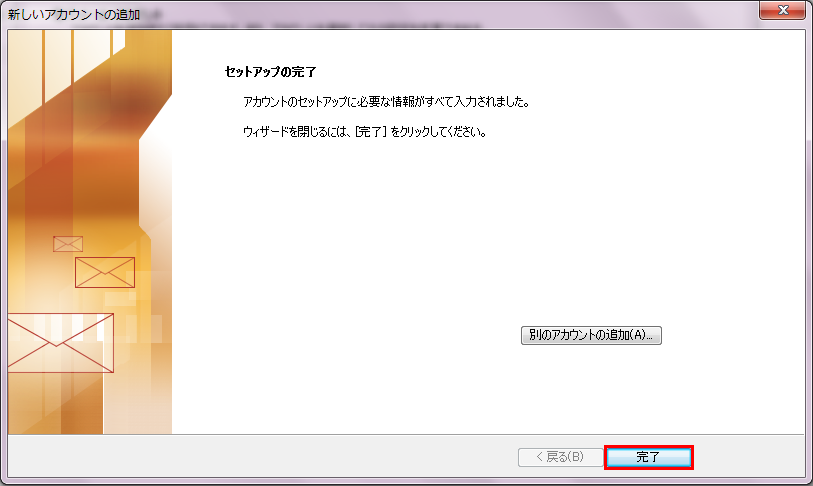メールアカウント名の確認・変更手順
1.メールソフト「Outlook2010」を起動
2.「ファイル」メニューから「情報」を選択
※「Outlook2010 スタートアップ」のページが開いている場合は、「キャンセル」をクリックしてください。
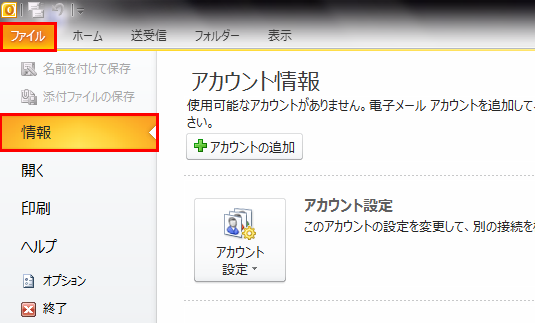
3.「アカウント設定」をクリックし、「アカウント設定(A)」を選択
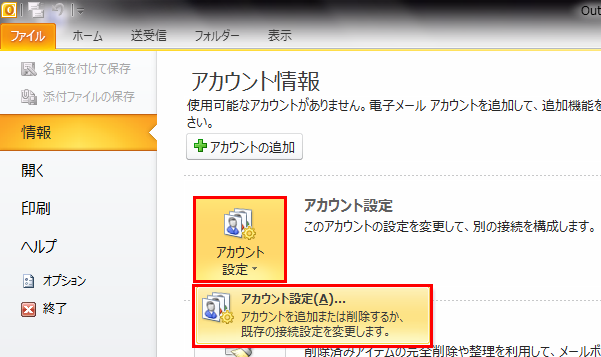
4.対象のアカウントを選択し、「変更」をクリック
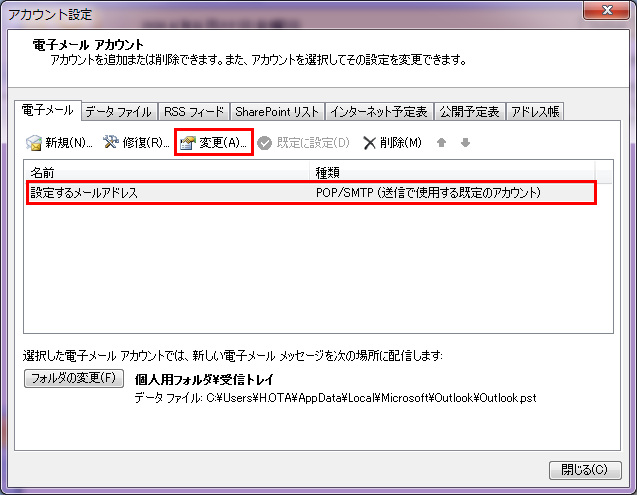
5.「アカウント名」を確認・変更し、「次へ」をクリック
※ アカウント名が「@左側」だけになっている場合は、メールアドレス名に修正します。
≪例≫ info@example.com を設定している場合。
【変更前】 info
▼
▼
【変更後】 info@example.com
お使いのメールアドレス名になるように変更をします。
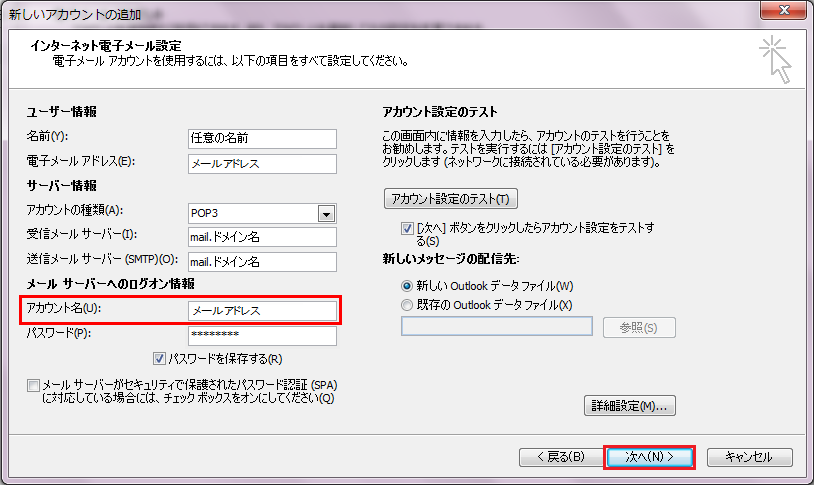
【注意】
誤ったアカウント情報(メールアカウント名やパスワード)を使用して、何度も送受信を行った場合、サーバのセキュリティ対策により、
一時的にご利用ネットワーク環境からの接続が拒否されますのでご注意ください。
その場合は、正しいアカウント情報を設定し直し、しばらく時間を空けてから送受信をお試しください。
誤ったアカウント情報(メールアカウント名やパスワード)を使用して、何度も送受信を行った場合、サーバのセキュリティ対策により、
一時的にご利用ネットワーク環境からの接続が拒否されますのでご注意ください。
その場合は、正しいアカウント情報を設定し直し、しばらく時間を空けてから送受信をお試しください。
6.アカウント設定のテスト を実施
送受信ともに「完了」になったら、「閉じる」をクリックしてください。
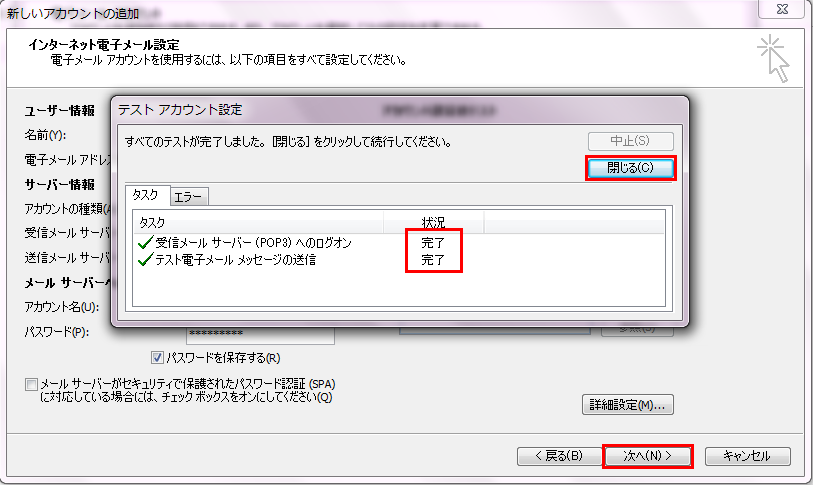
7.「次へ」をクリック
8.「完了」をクリック